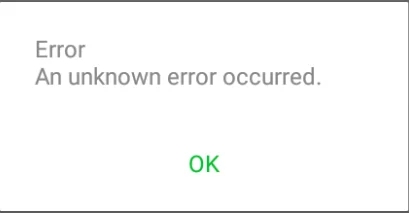
Las aplicaciones de mensajería instantánea como WhatsApp y Line han cambiado por completo el significado de la comunicación. Esta aplicación ha proporcionado a sus usuarios excelentes instalaciones, lo que les permite acercarse.
Al igual que WhatsApp, Line también permite a los usuarios enviar mensajes de texto a otros de forma gratuita. Sin embargo, toda la experiencia se convierte en polvo cuando enfrenta un problema con esta aplicación. Uno de los problemas más comunes que los usuarios enfrentan en línea no pueden hacer una copia de seguridad del historial de chat. Si se enfrenta al mismo problema, no se preocupe porque hemos creado esta guía para aprender a resolver este problema en poco tiempo.
¿Por qué mi línea no puede hacer una copia de seguridad de la historia del chat?
Antes de discutir posibles soluciones, descubramos por qué no podemos hacer una copia de seguridad del historial de chat de la línea. Puede haber muchas razones por las cuales falló la copia de seguridad de chat de línea. A continuación, hemos mencionado las principales razones detrás de este tema.
- Conexión a Internet inestable
- Almacenamiento insuficiente en su dispositivo
- Uso de una versión obsoleta de la aplicación Line
- Errores menores dentro de la aplicación o teléfono inteligente
Lista de verificación básica si falló la copia de seguridad del chat de línea
Si la línea no puede hacer una copia de seguridad de su historial de chat, debe verificar algunas cosas antes de avanzar hacia las soluciones.
Método 1. Compruebe si su Internet está bien conectado
Lo primero que debe verificar es la conexión a Internet. Sin una conexión a Internet estable, no podrá usar ninguna función de línea, como la función de copia de seguridad. Si el problema principal es la conexión a Internet, le recomendamos que cambie su conexión a Internet e intente nuevamente en la línea de copia de seguridad.
Aquí es cómo cambiar su conexión a Internet en un dispositivo Android.
- Abra la aplicación Configuración en su teléfono inteligente y seleccione la opción Wi-Fi.
- Ahora desconecte la conexión a Internet anterior y seleccione la nueva conexión de la lista Wi-Fi.
- Ingrese la contraseña y haga clic en el botón Conectar.
- Cierre la aplicación Line y ábrala nuevamente. Ahora intente nuevamente hacer una copia de seguridad de los datos de su línea. Si todavía enfrenta el mismo problema, muévase al siguiente método.
Método 2. Asegúrese de que su línea se haya actualizado a la última versión
Si todavía está utilizando la versión obsoleta de la aplicación de línea, le sugerimos que actualice rápidamente su aplicación de línea a la última versión. Siga las instrucciones a continuación para lograr eso.
- Abra la App Store y Google Play Store en su teléfono inteligente.
- Ahora seleccione la opción My App.
- Haga clic en la opción Verificar actualizaciones.
- Si hay una nueva versión de aplicación de línea disponible, aparecerá automáticamente en su pantalla. Seleccione la opción Actualizar para aplicarla.
Método 3. Asegúrese de que haya suficiente espacio en Google Drive o iCloud
El último método es verificar si tiene suficiente espacio en Google Drive o iCloud.
Para iPhone:
- En su iPhone, vaya a Configuración y toque su ID de iCloud.
- Luego haga clic en el almacenamiento de iCloud y el almacenamiento total de iCloud se mostrará en la barra.
Para el dispositivo Android:
- Abra la aplicación Goode Onedrive.
- Toque el almacenamiento disponible en la parte inferior.
- Encuentre los detalles de almacenamiento y toque la opción Administrar almacenamiento.
Prueba las formas finales de arreglar la copia de seguridad de chat de línea
Si todos los métodos anteriores no resuelven su problema, le sugerimos que analice estas tres formas de deshacerse de la copia de seguridad de chat de línea.
Forma 1. Para reiniciar el dispositivo y vuelva a intentarlo
Como todos sabemos, reiniciar el teléfono inteligente es la mejor solución para errores y fallas menores. Reinicie su teléfono inteligente y luego vuelva a intentarlo. Con suerte, este método resolverá fácilmente este problema en poco tiempo.
Siga los pasos a continuación para reiniciar su teléfono inteligente Android.
- Desbloquee su dispositivo Android y presione el botón de encendido durante 10 a 15 segundos.
- Su dispositivo Android se apagará automáticamente; Espere unos minutos más y presione el botón de encendido nuevamente para encenderlo.
- Ahora inicie la aplicación Line e intente nuevamente para hacer una copia de seguridad de los datos de su línea.
Forma 2. Actualice su sistema operativo
El siguiente método para resolver este problema es actualizar el software de su sistema.
More reading: [Solved] 7 Maneras de Solucionar el Error 1301 de iTunes de Forma Fácil
Cómo actualizar al sistema operativo Android:
- Primero, debe asegurarse de que su móvil esté conectado a la conexión Wi-Fi.
- Ahora vaya a Configuración y seleccione la opción de actualización de software.
- Luego seleccione la opción de actualización de software de descarga.
- Su dispositivo comenzará a buscar una nueva actualización de software.
- Una vez completado, haga clic en el botón Instalar para descargar el último sistema operativo.
Forma 3. Use una herramienta profesional para respaldar la línea a una PC
La última opción que le queda es la línea de fondo a su PC. Para hacer este trabajo, debe instalar un programa de terceros en su PC llamado MobileTrans. Con la ayuda de este programa, los usuarios pueden hacer una copia de seguridad de los datos de la línea en su PC y luego restaurarlos en cualquier dispositivo.
Este programa le permite hacer una copia de seguridad de más de 18 tipos de datos, incluidos texto, contactos, videos y más. Además, proporciona una interfaz fácil de usar, que es la mejor para principiantes y usuarios que no son de tecnología.
Aquí le mostramos cómo hacer una copia de seguridad de los datos de línea en una PC con Mobiletrans.
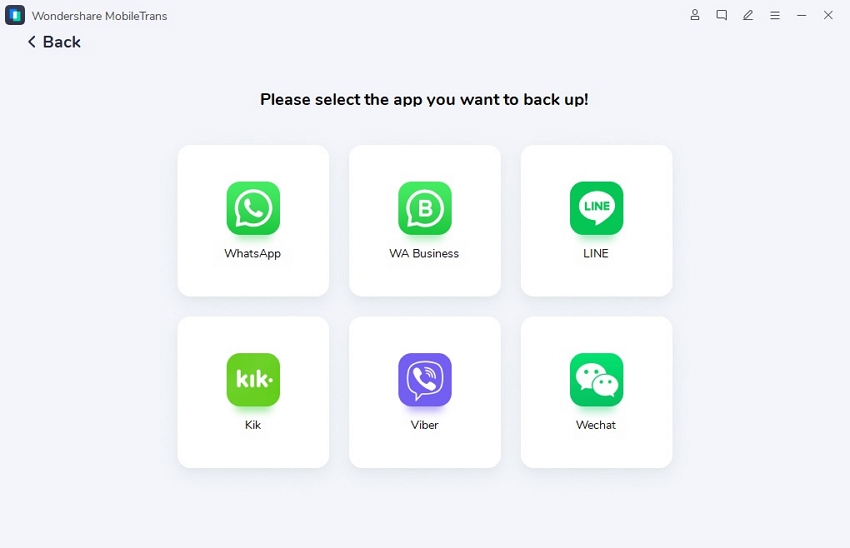
Paso 1. Inicie la aplicación MobileTrans en su PC y haga clic en la pestaña Copia de seguridad y restauración. Luego haga clic en los datos de la aplicación de respaldo.
Paso 2. Conecte su dispositivo a su PC a través de un cable de datos, luego seleccione el botón Inicio.
Paso 3. El proceso de copia de seguridad comenzará y esperará un tiempo hasta que el proceso de copia de seguridad esté completamente completo.
Resumen
Line es una aplicación de mensajería bien conocida disponible en dispositivos Android e iOS. Esta aplicación proporciona muchas características que le permiten contactar a sus amigos y familiares de todo el mundo de forma gratuita. Sin embargo, si alguna vez se enfrenta a los problemas de historial de chat, lea esta guía correctamente. Porque en esta guía, hemos mencionado el método principal para resolver este problema.
